Werbung
Viele von uns bevorzugen es, ihre Systeme doppelt zu booten. Es kann sein, dass wir nicht vollständig auf Vista umsteigen möchten, oder dass wir Linux zusammen mit Windows ausprobieren.
Seien wir ehrlich, egal welches Betriebssystem Sie verwenden, Sie müssen im Internet surfen. Es scheint eine gute Idee zu sein, wenn Ihr Browser automatisch weiß, was Sie auf dem anderen Lesezeichen gesetzt haben Betriebssystem und Sie müssen Ihre Einstellungen, Kennwörter und Suchseiten nicht überall anpassen nochmal.
Wenn Sie Firefox verwenden und so etwas erreichen möchten, lesen Sie weiter:
Der Profilmanager
Firefox-Freaks wissen das vielleicht bereits, aber um auf derselben Seite zu sein, möchte ich Ihnen sagen, dass für Firefox ein Profilmanager vorhanden ist. Auf den Profilmanager kann zugegriffen werden, indem Sie unter Windows "Firefox.exe-Profilmanager" und unter Linux-Systemen "Firefox-Profilmanager" eingeben. Wir werden diesen Profilmanager und Firefox-Profile verwenden, um unsere Aufgabe zu erfüllen.
Die Schritte
- 1. Nehmen wir an, wir verwenden Firefox unter Windows XP und möchten über Ubuntu auf unsere Lesezeichen und Einstellungen zugreifen können. (Wenn es umgekehrt ist, lesen Sie weiter, es sind nur geringfügige Änderungen erforderlich.)
2. Notieren Sie sich diese Orte, wir werden sie in den folgenden Schritten verwenden.
- Windows XP: C: \ Dokumente und Einstellungen \
- Windows Vista: C: \ Benutzer \
- Ubuntu / Andere Distributionen: ~ / .mozilla / Firefox / xxxxxxxx.default
Dabei bezieht sich xxxxxxxx auf eine zufällige Zeichenfolge, den Benutzernamen auf Ihren Windows-Benutzernamen und ~ auf Ihr Linux-Ausgangsverzeichnis
3. Stellen Sie sicher, dass das in Schritt 2 erwähnte Profilverzeichnis in Windows XP von Ubuntu aus zugänglich ist. Dies sollte kein Problem sein, da moderne Linux-Systeme Lese- und Schreibzugriff auf fast jedes von Windows verwendete Dateisystem haben.
4. Starten Sie nun Ubuntu, öffnen Sie das Terminal und geben Sie Folgendes ein: "Firefox-Profilmanager"
5. Klicken Sie auf Neues Profil erstellen. Ein Assistent wird angezeigt. Geben Sie dem Profil einen Namen. Klicken Sie auf Weiter. Wenn Sie aufgefordert werden, ein Verzeichnis auszuwählen, wählen Sie das Windows XP-Verzeichnis für Ihr Profil aus, wie in Schritt 2 beschrieben.
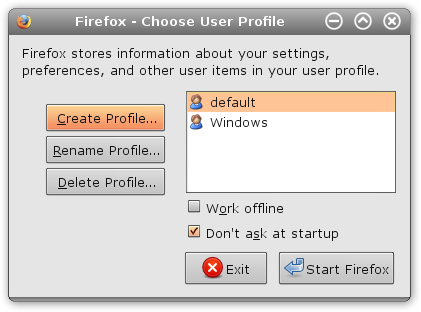
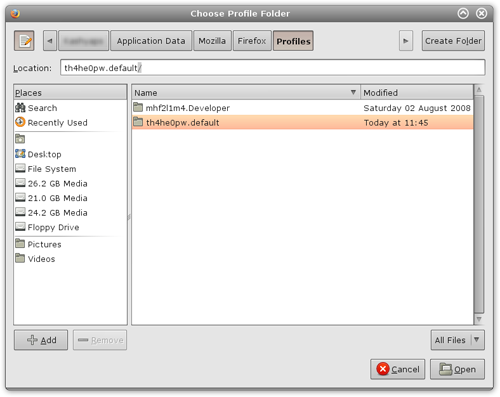
6. Klicken Sie auf Fertig stellen und Sie sind fertig. Sie haben jetzt Zugriff auf alle von Ihnen installierten Add-Ons, Lesezeichen und andere Einstellungen!
Variationen
Ich möchte dies umgekehrt machen wie Ubuntu zu XP?
Kein Problem, alles ist gleich, außer dass Sie das Linux-Dateisystem von Windows aus zugänglich machen müssen. Dies ist mit der Freeware leicht zu erreichen Ext2fsd. Erstellen Sie anschließend ein neues Profil für Firefox in XP und verweisen Sie es auf das Firefox-Verzeichnis unter Ubuntu / anderen Distributionen. (siehe Schritt 2)
Ich möchte dies zwischen XP und Vista tun?
Immer noch kein Problem, ich habe bereits den Speicherort für das Firefox-Verzeichnis unter Windows Vista erwähnt. Verwenden Sie einfach diesen Speicherort und erstellen Sie auf beiden Betriebssystemen ein neues Firefox-Profil, das auf das andere verweist.
Was ist, wenn ich einen Dual-Boot von Vista und Ubuntu habe?
Gleiche Schritte, verwenden Sie einfach die entsprechenden Verzeichnisse.
Wie kann ich kreativer werden?
Wenn Sie ein Heimnetzwerk haben und zwischen Computern wechseln, können Sie das Profilverzeichnis im Netzwerk freigeben und dieselben Ergebnisse erzielen.
Wie wäre es, das Profil über das Internet zu teilen?
Nun, Sie können dieselbe Methode verwenden und das Profilverzeichnis auch über das Internet freigeben. Dies ist jedoch möglicherweise nicht die beste Lösung. Versuchen Sie es zu untersuchen Webenoder synchronisieren Sie Ihre Lesezeichen mit Foxmarks (dies synchronisiert nur Lesezeichen).
Irgendwelche anderen Profil-Hacks?
Nun, nicht wirklich, nur eine Erwähnung, wenn der Browser die Hauptstütze Ihrer Arbeit ist und Sie viel online arbeiten und Sie Wenn Sie Ihre Anpassungen und Lesezeichen nicht verlieren möchten, können Sie Ihr Profilverzeichnis sichern, für den Fall, dass etwas passiert falsch.
Versuchen Sie auch, verschiedene Profile für verschiedene Arten von Arbeiten zu verwenden, für die Sie den Browser benötigen. Auf diese Weise überladen Sie Ihren Browser nicht mit zu vielen Add-Ons und vermeiden so einige Probleme. Wie zum Beispiel verwende ich verschiedene Profile für die Entwicklung von Websites, auf denen ich Firebug, Web installiert habe Entwickler-Symbolleiste und ähnliche Add-Ons, und ich verwende ein anderes Profil für die ungezwungene - lustige - Unterhaltung stöbern!
Haben Sie den Profil-Manager auf eine Weise kreativ eingesetzt, die ich vergessen habe zu erwähnen? Warum nicht mit der Welt teilen? Schreiben Sie es in die Kommentare.
(Durch) Varun Kashyap, der über solche interessanten Tipps, Optimierungen und Hacks auf dem TechCrazy-Blog bloggt
Ich bin Varun Kashyap aus Indien. Ich bin begeistert von Computern, Programmierung, Internet und den Technologien, die sie antreiben. Ich liebe das Programmieren und arbeite oft an Projekten in Java, PHP, AJAX usw.


